
Cómo solucionar un bucle de falla de actualización de Discord

Discord es una plataforma de comunicación popularmente utilizada por jugadores de videojuegos y comunidades en línea. A menudo, Discord se actualiza para ofrecer nuevas funciones y arreglar errores. Sin embargo, a veces la actualización no se instala correctamente y ocurre un bucle de falla de actualización. Este problema puede ser frustrante y evitar que los usuarios accedan a la plataforma. Pero no te preocupes, en este artículo te mostraremos cómo solucionar este problema fácilmente.
Posibles soluciones
Comprueba tu conexión a internet
El primer paso es verificar que tu conexión a Internet esté funcionando correctamente. Discord necesita una conexión estable para actualizar correctamente. Si tienes problemas para conectarte a Internet, es posible que la actualización de Discord falle repetidamente. Asegúrate de que tu conexión a Internet esté funcionando correctamente y vuelve a intentar la actualización.
Reinicia Discord
Otra solución simple a este problema es reiniciar Discord. A veces, Discord puede tener problemas con la actualización y reiniciar la aplicación puede solucionarlo. Sal de Discord, y espera unos minutos para asegurarte de que se cierre completamente. Luego, vuelve a abrir Discord e intenta actualizar de nuevo.
Elimina la carpeta de Discord de la ubicación de datos de la aplicación
Si el problema persiste, puedes probar a eliminar la carpeta de Discord de la ubicación de datos de la aplicación. Para hacer esto, sigue los siguientes pasos:
- Cierra Discord y asegúrate de que la aplicación no se esté ejecutando en segundo plano.
- Abre el Explorador de Windows y navega a este directorio:
%AppData%Discord. - Elimina la carpeta 'Discord' en este directorio.
- Inicia Discord e intenta actualizar de nuevo.
Deshabilita temporalmente tu software antivirus
Es posible que el software antivirus esté bloqueando la actualización de Discord. Si es así, intenta deshabilitar temporalmente tu software antivirus para ver si esto soluciona el problema. Si esto no funciona, asegúrate de que tu software antivirus permita la actualización de Discord en sus opciones de configuración.
Conclusión
Arreglar el bucle de falla de actualización de Discord no es difícil si sigues estos simples pasos. Asegúrate de tener una conexión a Internet estable, reinicia Discord, elimina la carpeta de Discord de la ubicación de datos de la aplicación o deshabilita temporalmente tu software antivirus. Esperamos haber resuelto tu problema con este artículo.
Preguntas frecuentes
¿Por qué falla la actualización de Discord?
La actualización de Discord puede fallar debido a una conexión a Internet inestable o problemas con el software antivirus.
¿Cómo sé si la actualización de Discord falló?
Si la actualización de Discord falló, la aplicación intentará actualizar nuevamente y se producirá un bucle de falla de actualización. También recibirás un mensaje de error indicando que la actualización falló.
¿Cómo deshabilito temporalmente mi software antivirus?
La forma de deshabilitar el software antivirus depende del software que estés utilizando. En la mayoría de los casos, puedes deshabilitarlo temporalmente a través de las opciones de configuración del software antivirus.
¿Cómo contacto a Discord para solucionar problemas de actualización?
Puedes visitar el sitio web de soporte de Discord o unirte al servidor de soporte de Discord en línea para obtener ayuda adicional. También puedes investigar en línea si alguien ha encontrado problemas similares y publicado la solución en línea.
Ejemplos de codigos o comandos
Para eliminar la carpeta Discord de la ubicación de datos de la aplicación, puedes simplemente ingresar %AppData%Discord en la barra de direcciones del Explorador de Windows y eliminar la carpeta Discord en este directorio.











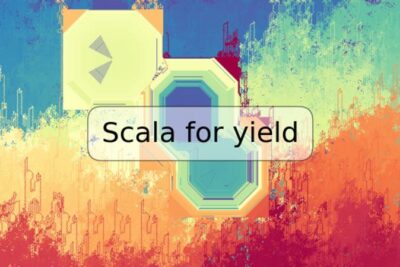
Deja una respuesta